pads layout 模块复用有两个导入复用模块的选项:
模式一:设计工具栏下的建立相似复用模块:可以完全代替现有的元器件布局(只能代替已有的元器件布局,不能代替网络),因此在使用时先选中需要被重新布局的元器件,然后导入复用模块代替,与原理图保持一致;该模式不能导入已布线的网络——该模式的功能就是布局!就是给已有的、未布线的元器件加了一个布局!
该视频讲的是模式一:
https://www.bilibili.com/video/av41167734/
很明显,该模式下,复用模块的应用场合偏向于在导网表完成之后、布局之前使用,且非核心的小模块,如dcdc uneramplifyphy等(只能给已有模块的元器件重新布局,不能布线!)。
模式二:eco工具栏下的添加复用模块:添加的是新的模块,会自动给新导入的模块名、网络名等改名称!也就是完全新增加了一个模块,已经完全不同于原理图,除非慢慢删掉旧元器件、旧网络,修改新元器件名称、新网络名称等使之与原理图相同;
该文章讲的是模式二:
http://www.mazirong.com/archives/1461
http://blog.sina.com.cn/s/blog_154383ee50102wfh1.html
明显,该模式能够导入已布线的网络,更偏向于重新画板,需要重新layout cpuddr等复杂的、核心的模块的情况(避免了cpuddremmc等复杂模块(元器件的布局、布线)的重新布局、布线!)。
最后上面一句话说的不完全,是在知识面不够全面的情形下做出的判断,实际上,小模块也可以应用上面的办法(前提,元件编号相同):
方法为:打开logic与layout并关联,在原理图中选中要被替换的模块内所有的元件,在layout中同时高亮显示选中的元件,按住ctrl键,单击与模块外部相连的元件(如l连接模块内与cpu端I2C的电阻)将其非高亮显示(即不选中),然后delet,在弹出的删除元件窗口中不选删除布线,如下图
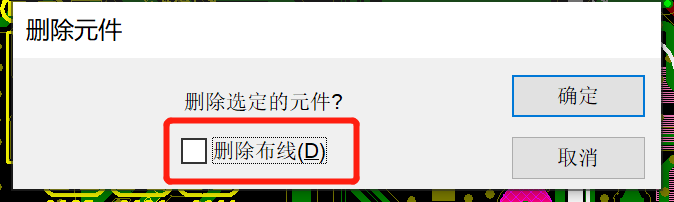
接着删掉多余的铜箔、过孔,最后单击eco工具栏下的添加复用模块,如下:
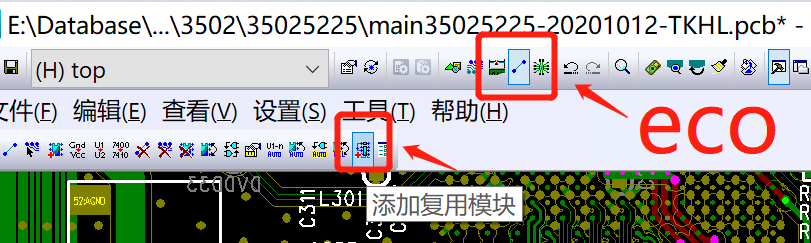
接着删掉刚才添加的复用模块上的被改了元件编号的元件(也即添加的复用模块与待替换的复用模块相同编号的元件,也是上面提到的非高亮的元件),接着添加连线,将复用的模块放在需要添加的位置即可。